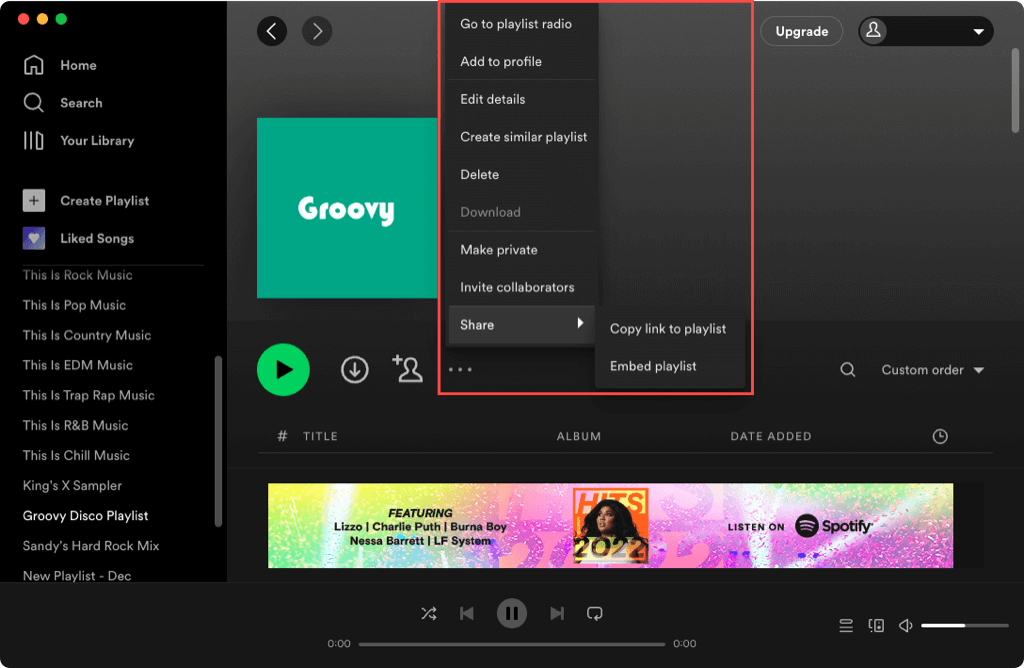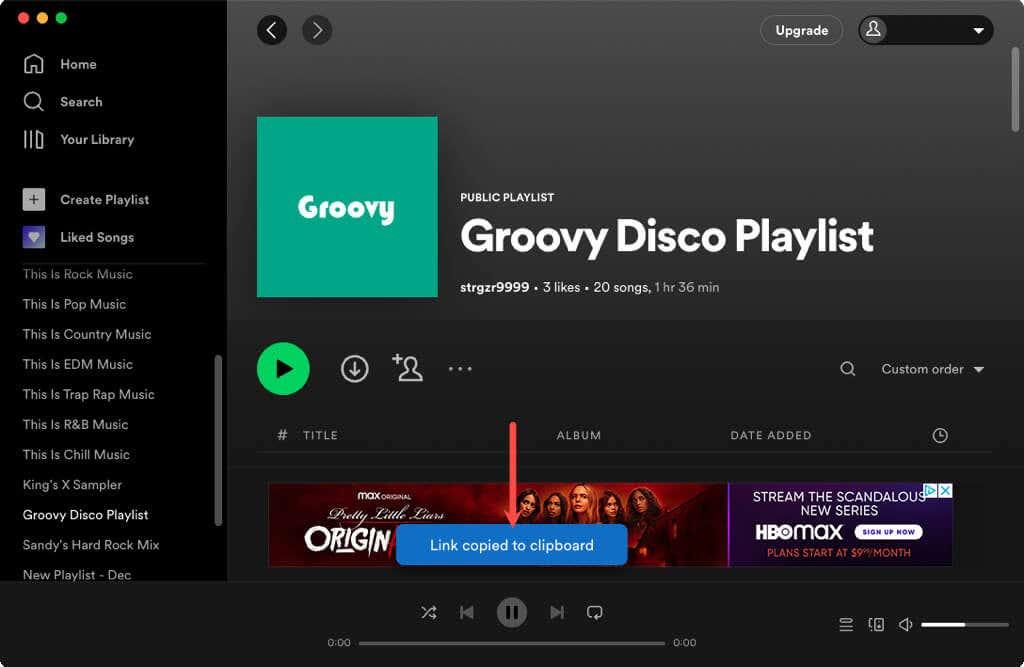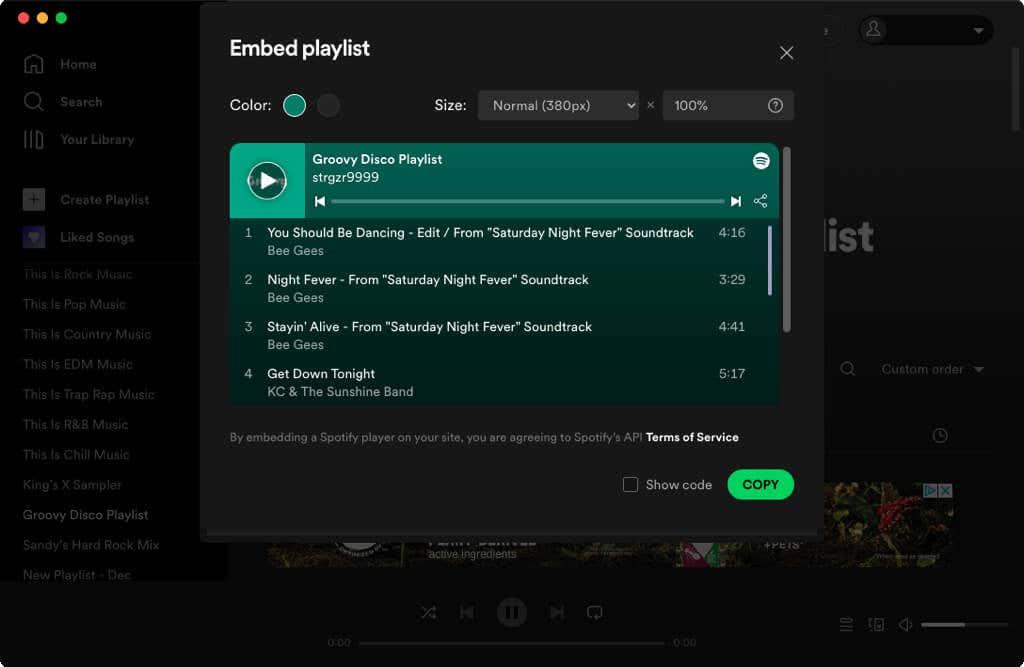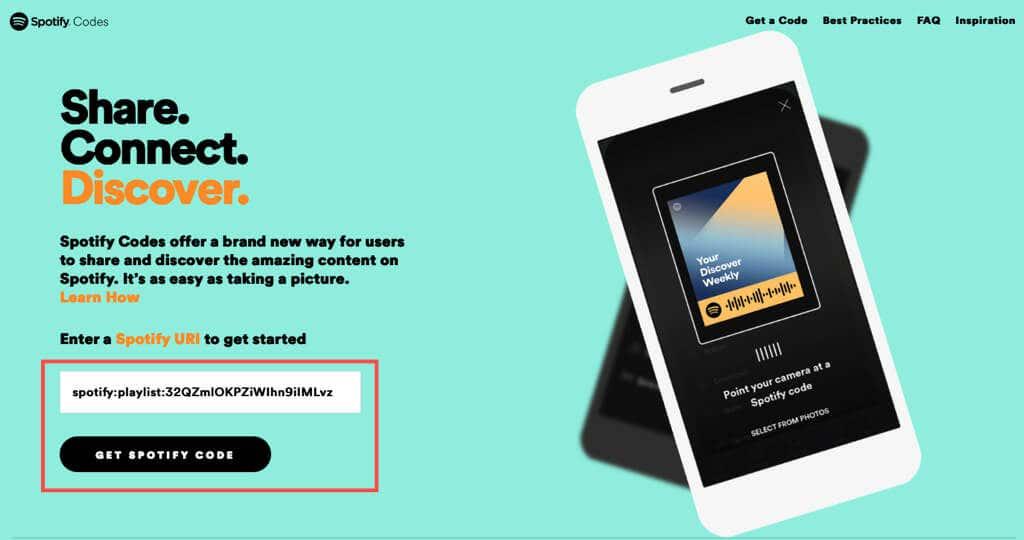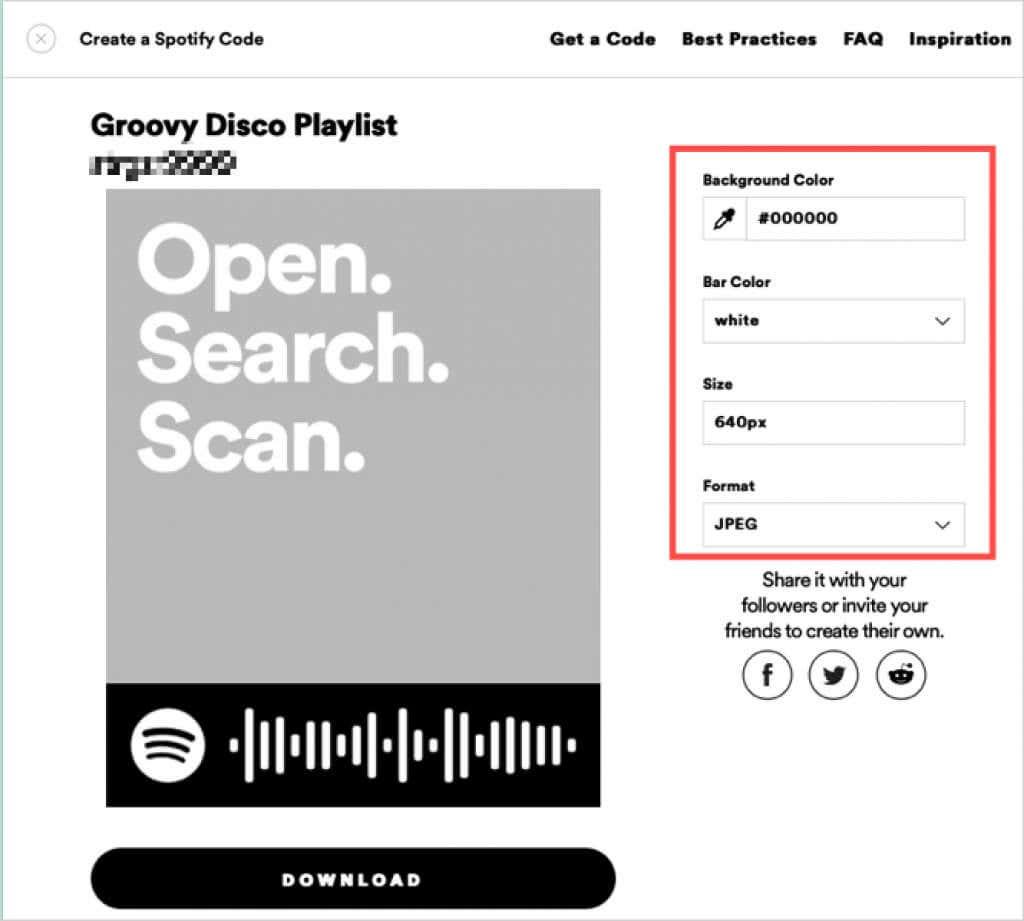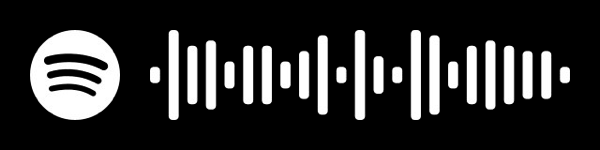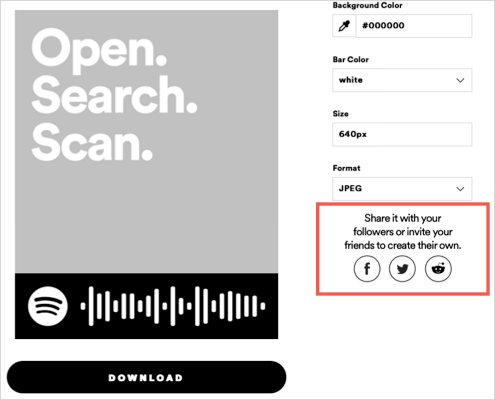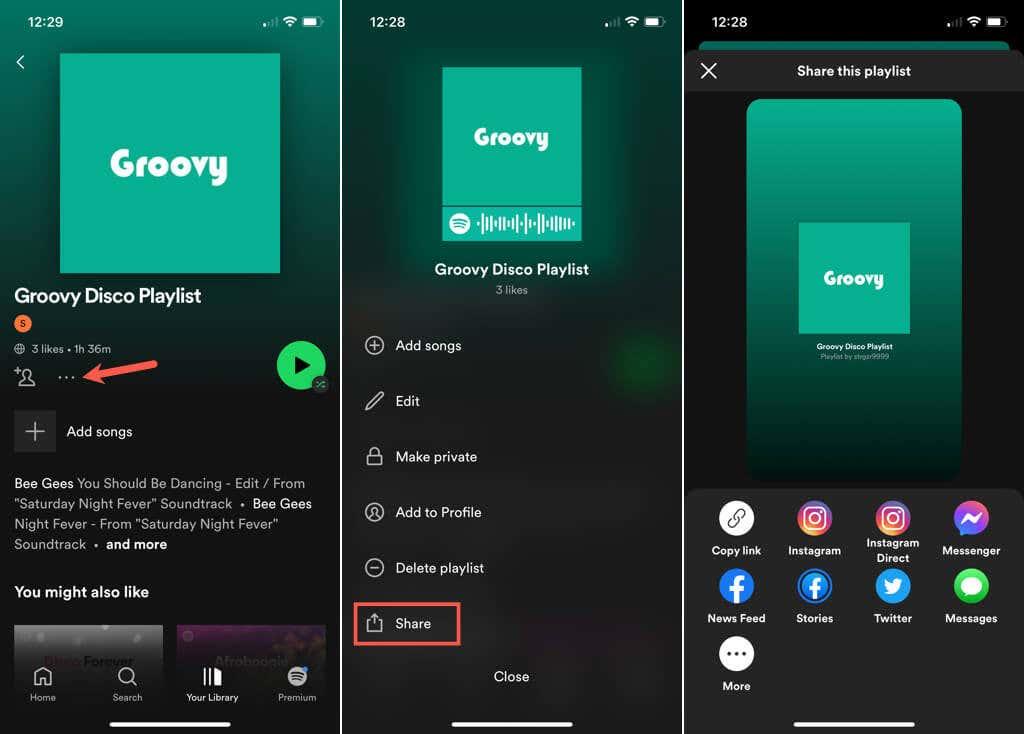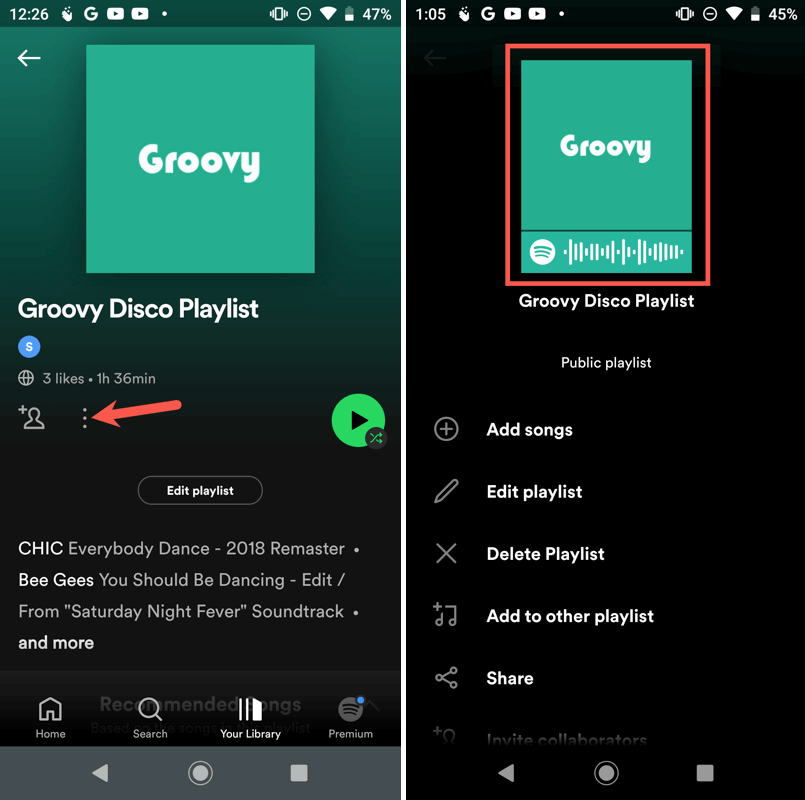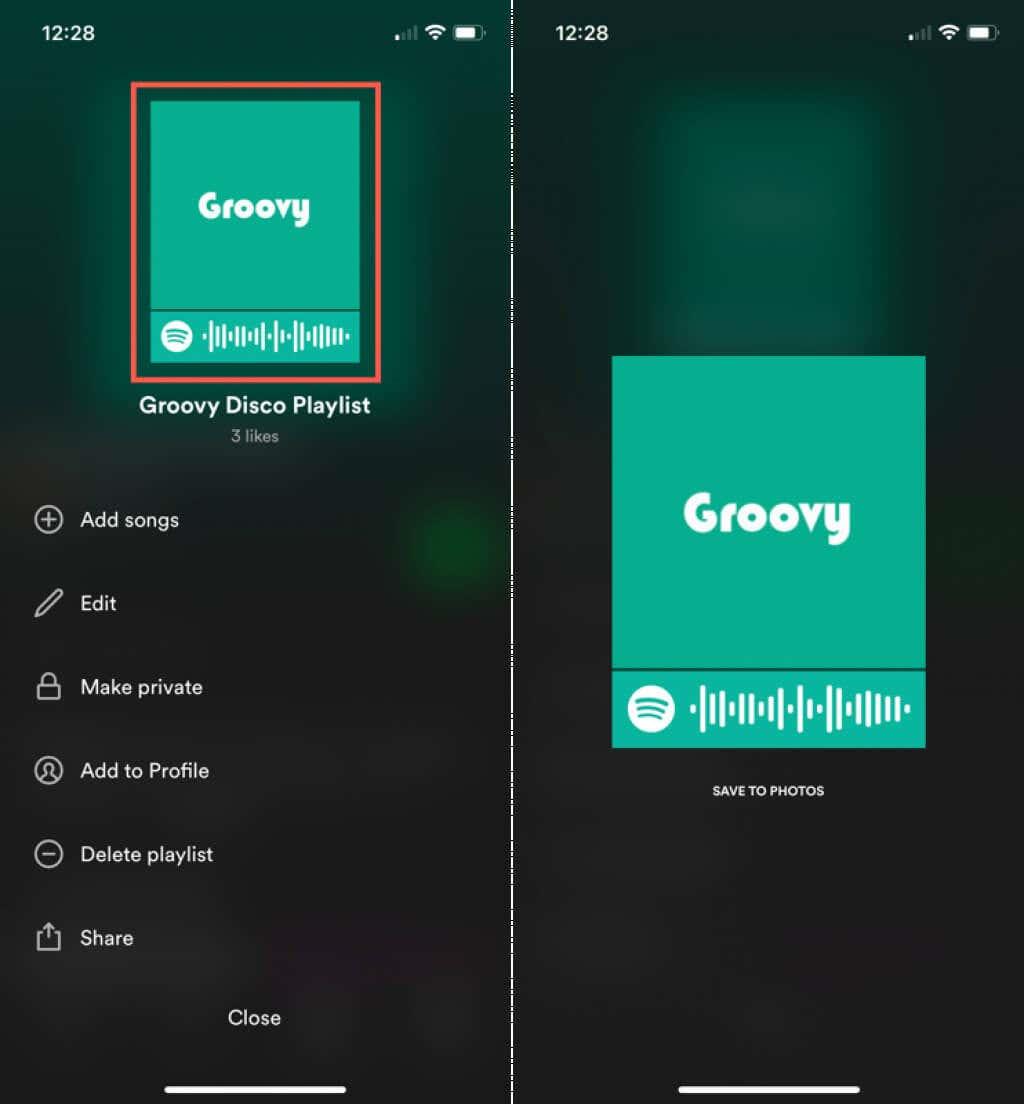Jos pidät suosikkikappaleidesi kuuntelusta Spotifyssa , haluaisiko joku ystävä tai perheenjäsen samat kappaleet? Jakamalla Spotify-soittolistasi voit esitellä kaverisi uudelle artistille, veljesi uudelle albumille tai parhaan kaverisi täysin uudelle genrelle.
Tässä näytämme sinulle, kuinka voit jakaa Spotify-soittolistan työpöytä-, verkko- ja mobiilisovelluksissa.

Jaa Spotify-soittolista työpöydällä tai verkkosovelluksessa
Spotify-työpöytäsovellus Windowsissa ja Macissa on lähes identtinen Spotify-verkkosivuston verkkosoittimen kanssa . Tämä tarkoittaa, että voit jakaa soittolistoja kumpaa tahansa versiota käyttämällä alla olevien vaiheiden avulla.
Jaa linkin tai upotuskoodin avulla
- Avaa työpöytäsovellus tietokoneellasi tai käy selaimesi verkkosoittimessa ja kirjaudu sisään Spotify-tilillesi .
- Valitse vasemmalta soittolista, jonka haluat jakaa.
- Valitse oikealla olevan soittolistan kolme pistettä .
- Siirrä kohdistin kohtaan Jaa ja valitse jokin alla olevista jakamisvaihtoehdoista ponnahdusvalikosta.
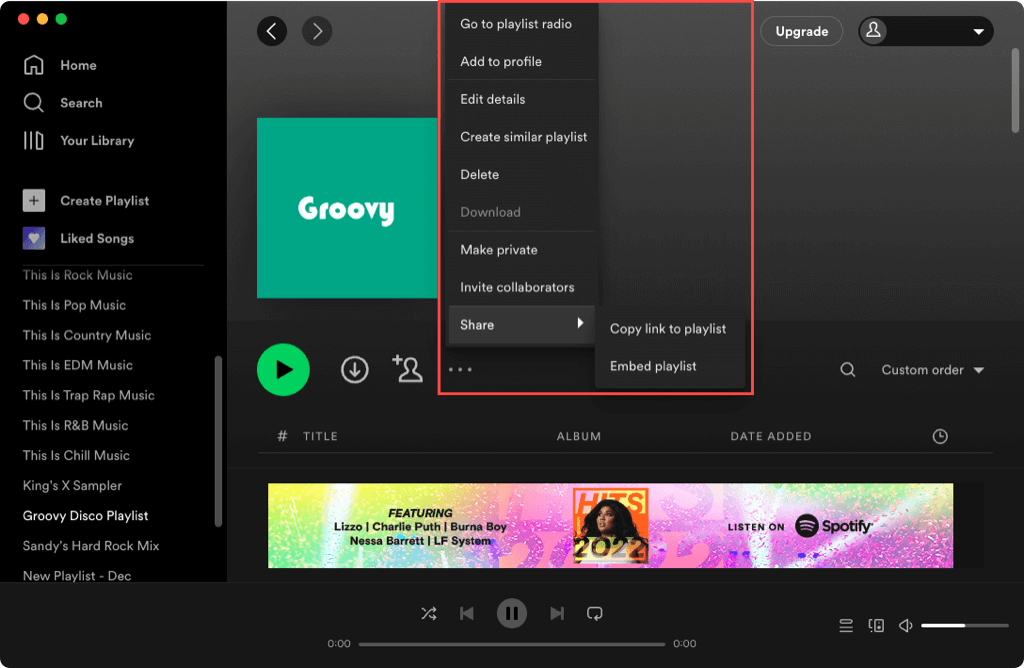
- Kopioi linkki soittolistaan : Tämä asettaa soittolistasi URL-osoitteen leikepöydällesi ja näet lyhyen viestin, kun teet niin. Voit sitten liittää linkin tekstiviestiin, sähköpostiin tai muuhun paikkaan jakaaksesi sen.
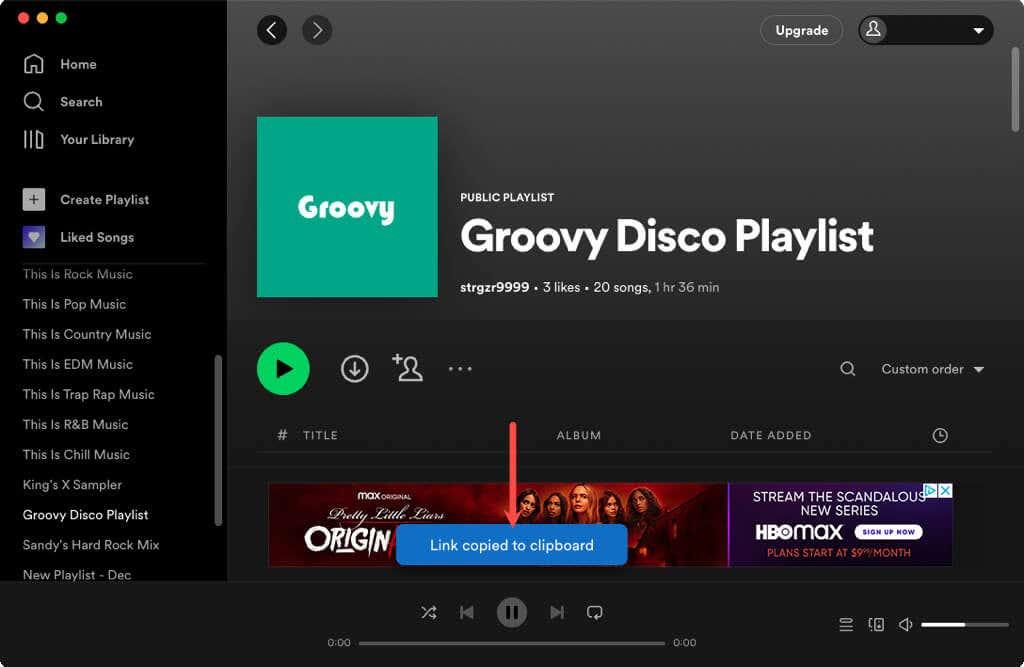
- Upota soittolista : Tämä luo koodin, jonka voit upottaa blogiisi tai verkkosivustoosi. Voit valita värin ja mukauttaa soittimen kokoa. Kun olet valmis, aseta koodi leikepöydälle ja liitä se sivustollesi tarvittaessa valitsemalla Kopioi .
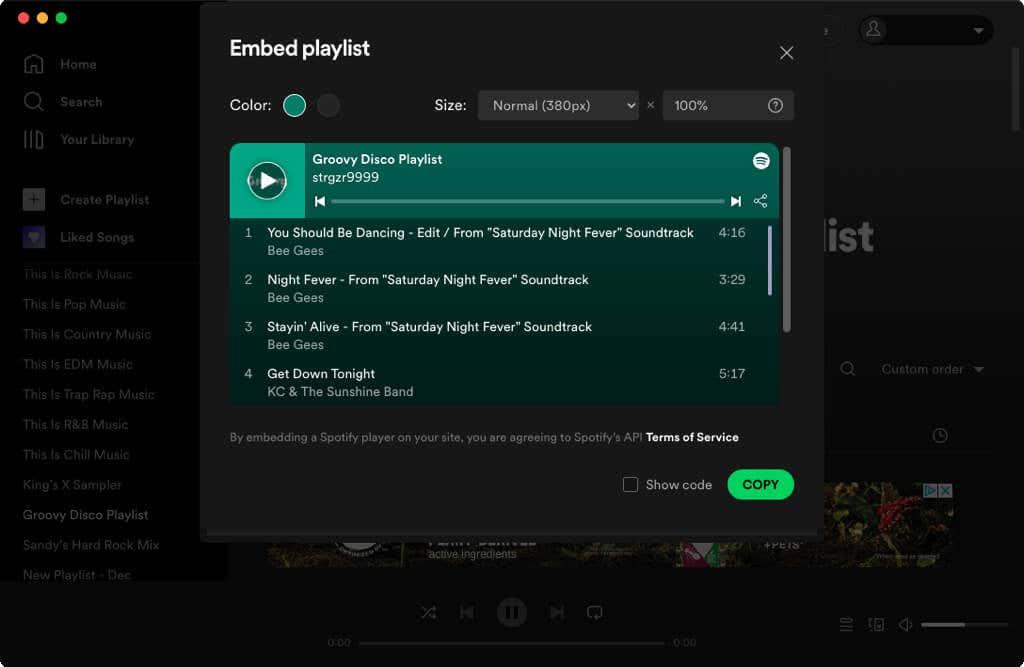
Jaa Spotify-koodilla
Toinen vaihtoehto soittolistan jakamiseen on luoda Spotify-koodi . Spotify-koodi on kuva, joka sisältää Spotify-logon ja ääniaallon. Kun lähetät tai jaat kuvan, ystäväsi yksinkertaisesti skannaa koodin avataksesi soittolistasi.
- Noudata samoja vaiheita kuin yllä näyttääksesi soittolistasi jakoasetukset. Valitse Kopioi linkki .
- Siirry Spotify Codes -sivustolle , liitä soittolistan linkki ruutuun ja valitse Hanki Spotify Code .
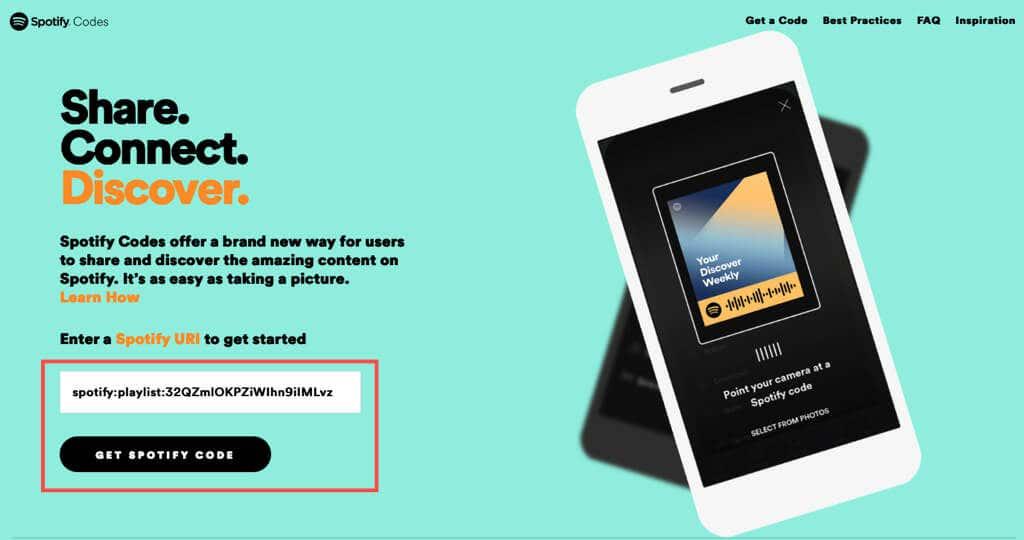
- Näet sitten soittolistasi nimen ja Spotify-käyttäjänimesi yläreunassa. Näin voit varmistaa, että antamasi linkki on oikea.
- Vaihtoehtoisesti voit mukauttaa koodia säätämällä oikealla olevia asetuksia.
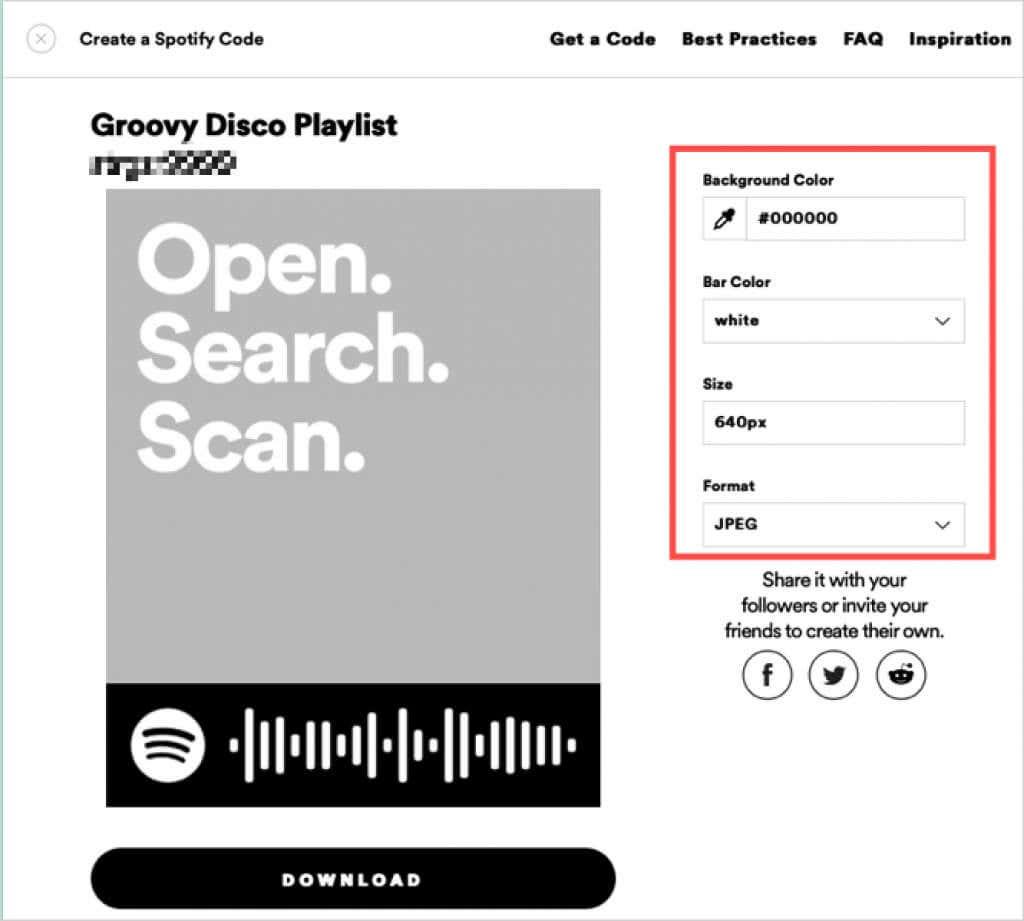
- Tallenna kuva tietokoneellesi valitsemalla Lataa . Avaa Lataukset-kansio saadaksesi Spotify-koodin. Voit sitten lähettää tai jakaa kuvan muiden skannattavaksi.
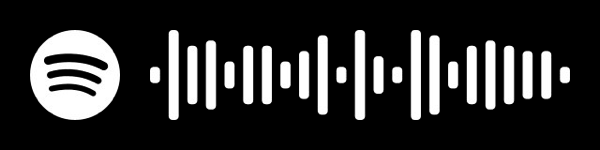
- Vaihtoehtoisesti voit valita sosiaalisen median jakamisvaihtoehdon oikealta. Lähetä Spotify-koodisi Facebookissa, Twitterissä tai Redditissä.
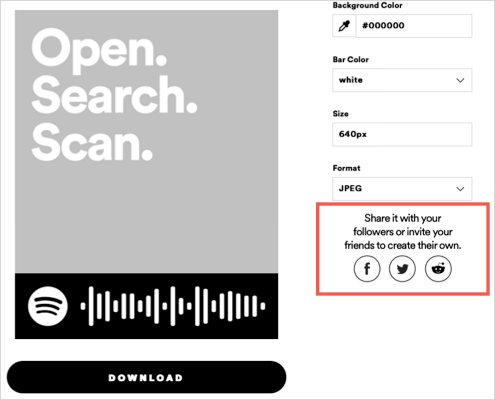
Jaa Spotify-soittolista mobiilisovelluksessa
Voit myös jakaa soittolistan mobiililaitteesi Spotify-sovelluksesta melko helposti ja useilla eri vaihtoehdoilla. Voit kopioida linkin, lähettää linkin sosiaalisessa mediassa tai jakaa Spotify-koodin.
Avaa Spotify mobiililaitteellasi ja siirry Kirjastosi (Android) tai Kirjasto (iPhone) -välilehteen. Valitse soittolista, jonka haluat jakaa, ja tee jokin seuraavista.
Jaa linkin kautta tai sosiaalisessa mediassa
- Napauta kolmea pistettä soittolistan lisätietonäytössä ja valitse Jaa näytön alareunasta.
- Valitse haluamasi jakovaihtoehto, kuten Kopioi linkki, Instagram Stories, Facebook Messenger, Twitter tai muu jakotapa. Voit myös valita Lisää saadaksesi lisäasetuksia laitteesi jakamisasetuksista.
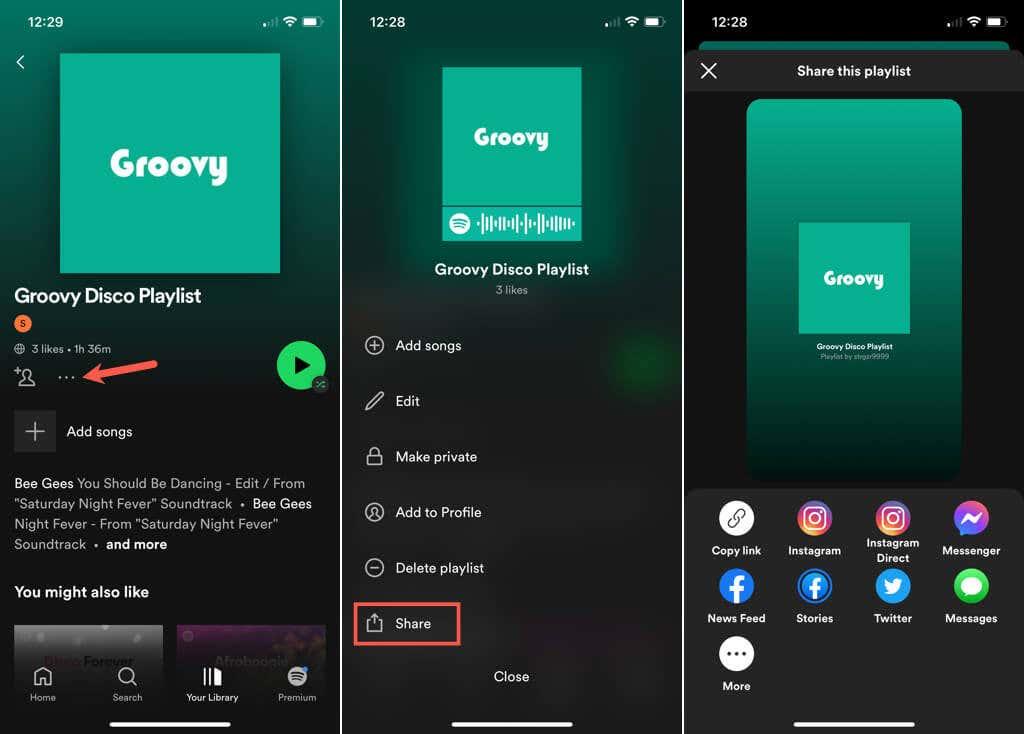
- Kun olet valmis, sulje Jaa-näyttö vasemmassa yläkulmassa olevalla X -painikkeella.
Jaa Spotify-koodilla
- Ota kuvakaappaus Androidilla ja tallenna se laitteellesi jakaaksesi haluamallasi tavalla.
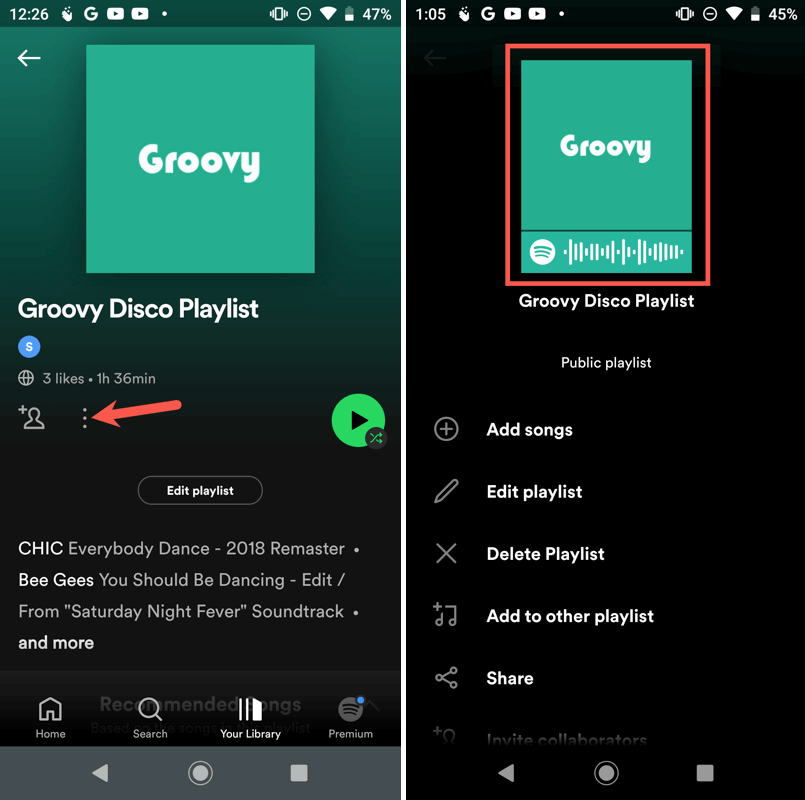
- Napauta iPhonessa koodin kantta näyttääksesi sen suurempana. Tallenna kuva Kuvat-sovellukseen valitsemalla Tallenna valokuviin ja lähetä tai jaa se haluamallasi tavalla. Voit myös yksinkertaisesti ottaa kuvakaappauksen, jos haluat.
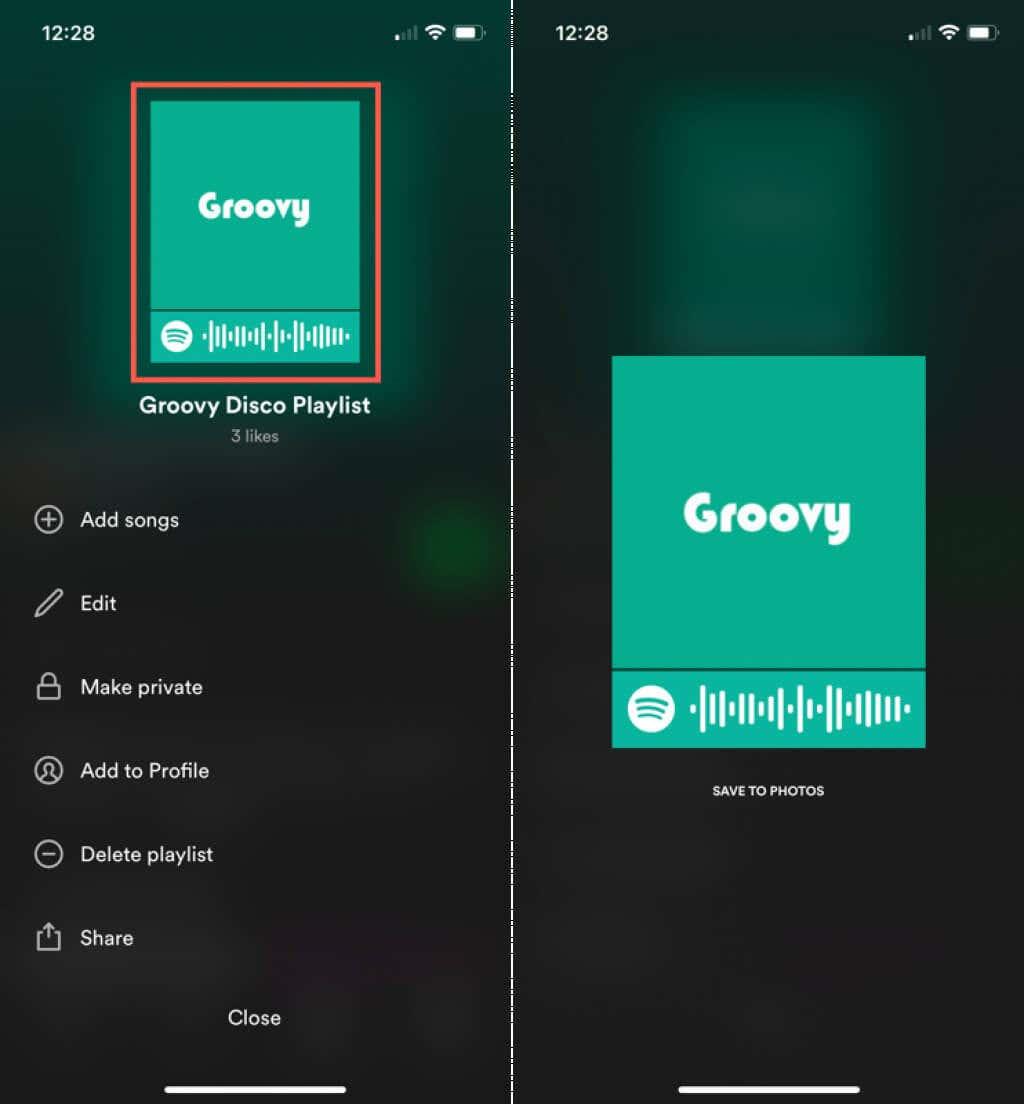
- Kun olet valmis, poistu Jaa-näytöstä valitsemalla vasemmassa yläkulmassa oleva X (Android) tai Sulje (iPhone).
Soittolistan jakaminen suosikkikappaleistasi ystäväsi, perheenjäsenesi, verkkosivustosi vierailijoille tai seuraajillesi on loistava tapa levittää iloa rakastamastasi musiikista.
Nyt kun tiedät kuinka jakaa oma Spotify-soittolistasi, katso kuinka voit tehdä yhteissoittolistan jonkun muun kanssa.